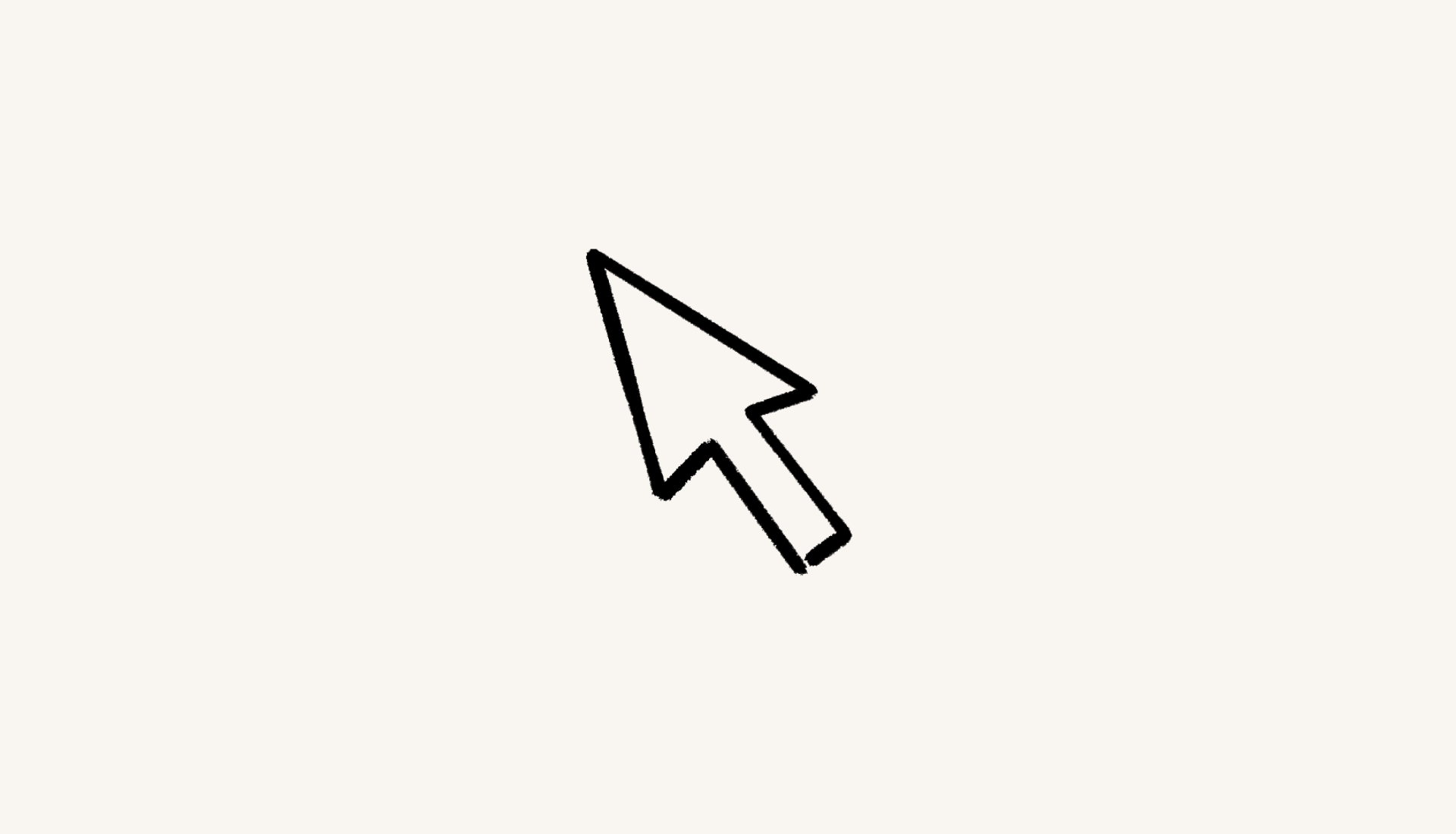Notion 사이트 관리
한 곳에서 손쉽게 모든 Notion 사이트를 보고 관리할 수 있습니다 🌐
모든 워크스페이스 멤버는 사이드바에서 설정과 멤버 → 사이트로 이동해서 워크스페이스의 Notion 사이트를 보고 관리할 수 있어요.
여기에서 워크스페이스 멤버가 할 수 있는 작업은 아래와 같습니다.
워크스페이스에 등록된 도메인 확인
팀스페이스, 그룹, 상위 페이지, 직접 초대를 통해 액세스할 수 있는 Notion 사이트 보기
링크를 통해 누구나 사용할 수 있는 페이지는 포함되지 않으며, Notion에서 해당 페이지에 직접 액세스할 수 있는 페이지만 포함됩니다.
게시된 사이트로 이동하여 URL을 복사하거나 해당 페이지의 게시 설정 열기
워크스페이스 소유자는 위의 모든 작업과 함께 워크스페이스에 대해 Notion 사이트를 게시하는 기능을 제한할 수 있습니다.
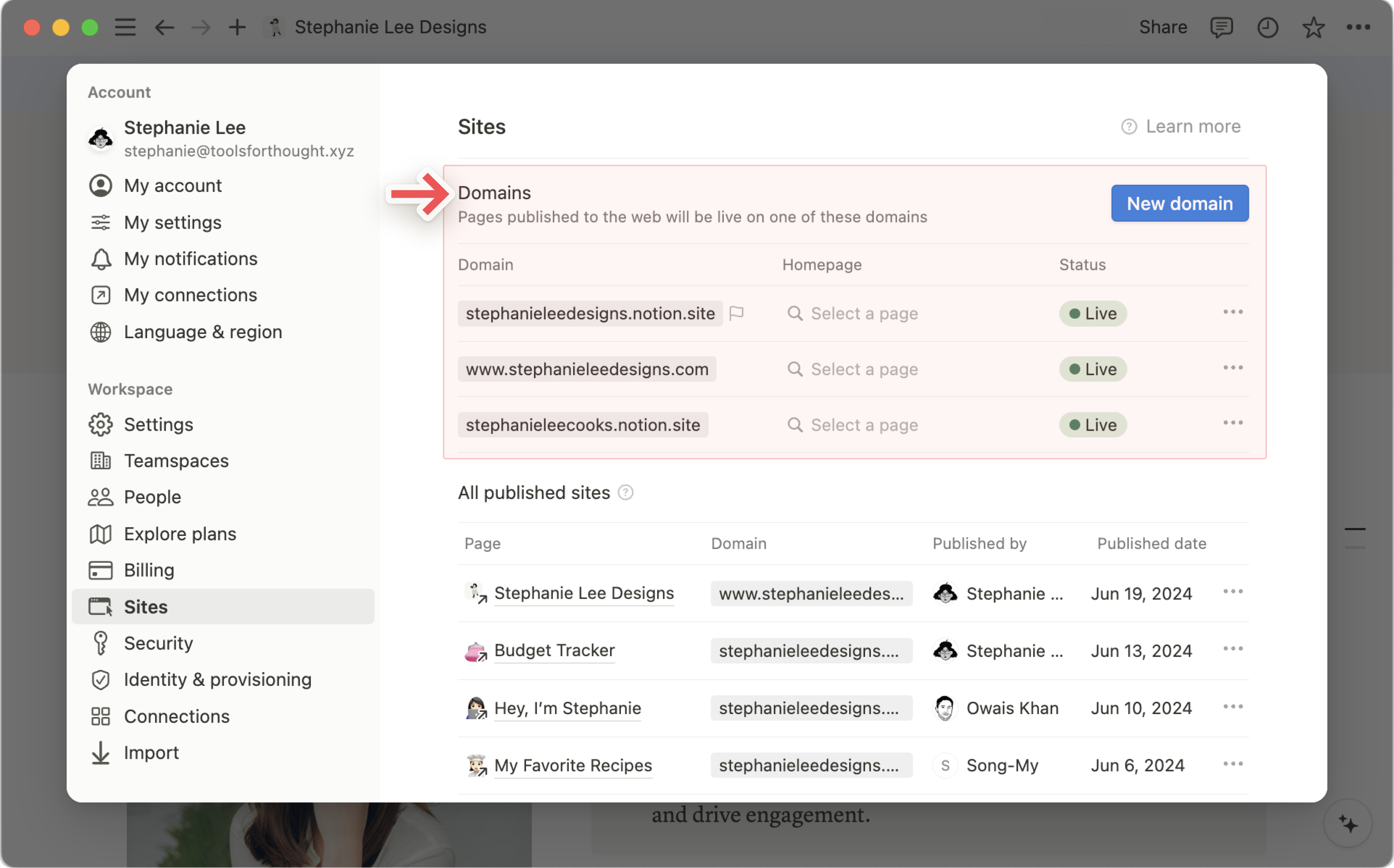
새로운 notion.site 도메인 만들기
참고: 무료 요금제를 이용 중인 경우 notion.site 도메인을 1개 요청할 수 있습니다. 유료 요금제를 이용 중인 경우 최대 5개까지 요청할 수 있습니다.
새로운 notion.site 도메인을 요청하는 방법은 아래와 같습니다.
사이드바의
설정과 멤버에서사이트로 이동하세요.도메인옆의새 도메인을 선택하세요.Notion 도메인→계속을 선택하세요.원하는 도메인을 입력하세요.
도메인 생성을 선택하세요.
사용자 지정 도메인 연결
참고: 다음 사항은 유료 요금제에서만 이용 가능합니다.
사용자 지정 도메인을 이미 보유한 경우 Notion 사이트에서 사용할 수 있습니다. 이 기능은 기존 유료 요금제에 추가 기능으로 구매해야 합니다. 이 기능과 가격에 대해서는 여기에서 자세히 알아보세요 →
아래 방법에 따라 진행하세요.
사이드바의
설정과 멤버에서사이트로 이동하세요.도메인옆의새 도메인을 선택하세요.사용자 지정 도메인→계속을 선택하세요.사용자 지정 도메인을 입력하고
계속을 선택하세요.notion.so와 같이 루트 도메인을 입력하는지,www.notion.so와 같이 하위 도메인을 입력하는지 유의하세요. 대부분의 DNS 공급자는 루트 도메인에 CNAME을 허용하지 않습니다. 대신www하위 도메인을 사용해야 합니다. 루트 도메인에서www하위 도메인으로의 리다이렉션을 설정하기 위한 도구를 DNS 공급자에서 제공할 것입니다.DNS 공급자로 이동해서 연결하려는 도메인의 CNAME 레코드를 추가하라는 메시지가 표시됩니다. CNAME 대상을
external.notion.site로 설정하세요.Learn more about domains
다음으로, 도메인의 TXT 레코드를 추가하세요. 쉽게 사용할 수 있도록 레코드 이름과 값을 복사할 수 있어요.
인증을 선택하세요.
인증이 끝나면 사용자 도메인이 도메인 목록에 표시됩니다.
Notion 사이트에서 사용자 인증 도메인을 사용하는 경우 사용자 도메인에서는 Notion 브랜딩을 제거하는 옵션이 있어요. 사이트 사용자 지정에 대해서는 이 문서에서 자세히 알아보세요 →
도메인의 홈페이지 변경 또는 지정
참고: 다음 사항은 유료 요금제에서만 이용 가능합니다.
도메인의 홈페이지를 업데이트하려면 아래 단계를 따르세요.
사이드바의
설정과 멤버에서사이트로 이동하세요.홈페이지를 업데이트할 도메인을 찾은 다음
홈페이지에서 아래 작업을 수행하세요.아직 지정한 홈페이지가 없는 경우
페이지 선택을 선택한 다음, 페이지를 검색하여 선택하세요. Notion 사이트로 이미 게시된 페이지만 검색 결과에 나타납니다.이미 지정한 홈페이지가 있지만 변경하고 싶다면 연필 아이콘을 선택한 다음, 페이지를 검색하여 선택하세요.
이미 지정한 홈페이지가 있지만 삭제하고 싶다면
X아이콘을 선택하세요.
도메인 업데이트, 확인, 삭제
도메인을 업데이트, 확인 또는 삭제하려면 아래 단계를 따르세요.
사이드바의
설정과 멤버에서사이트로 이동하세요.원하는 도메인 옆의
•••아이콘을 선택하세요.여기에서 아래와 같이 진행하세요.
notion.site도메인 이름을 변경하려면업데이트를 선택하세요. 변경 사항은 이 도메인과 연결된 모든 라이브 Notion 사이트에 적용됩니다. 새로운 이름을 입력하고변경 사항 저장을 선택하세요. 사용자 지정 도메인 이름을 업데이트하려면 기존 도메인을 삭제하고 새로운 이름의 사용자 지정 도메인을 다시 추가해야 합니다.도메인을 제거하려면
삭제를 선택하세요. 삭제하려는 도메인에 게시된 Notion 사이트가 있는 경우 계속하기 전에 해당 사이트를 게시 취소하라는 메시지가 표시됩니다.사용자 지정 도메인을 인증하려면
확인을 선택하세요.
참고: 사이트 설정에서 도메인 옆에 깃발이 있다면 도메인을 삭제할 수 없습니다. 워크스페이스가 만들어질 때 생성된 기본 도메인이라는 뜻이기 때문입니다.
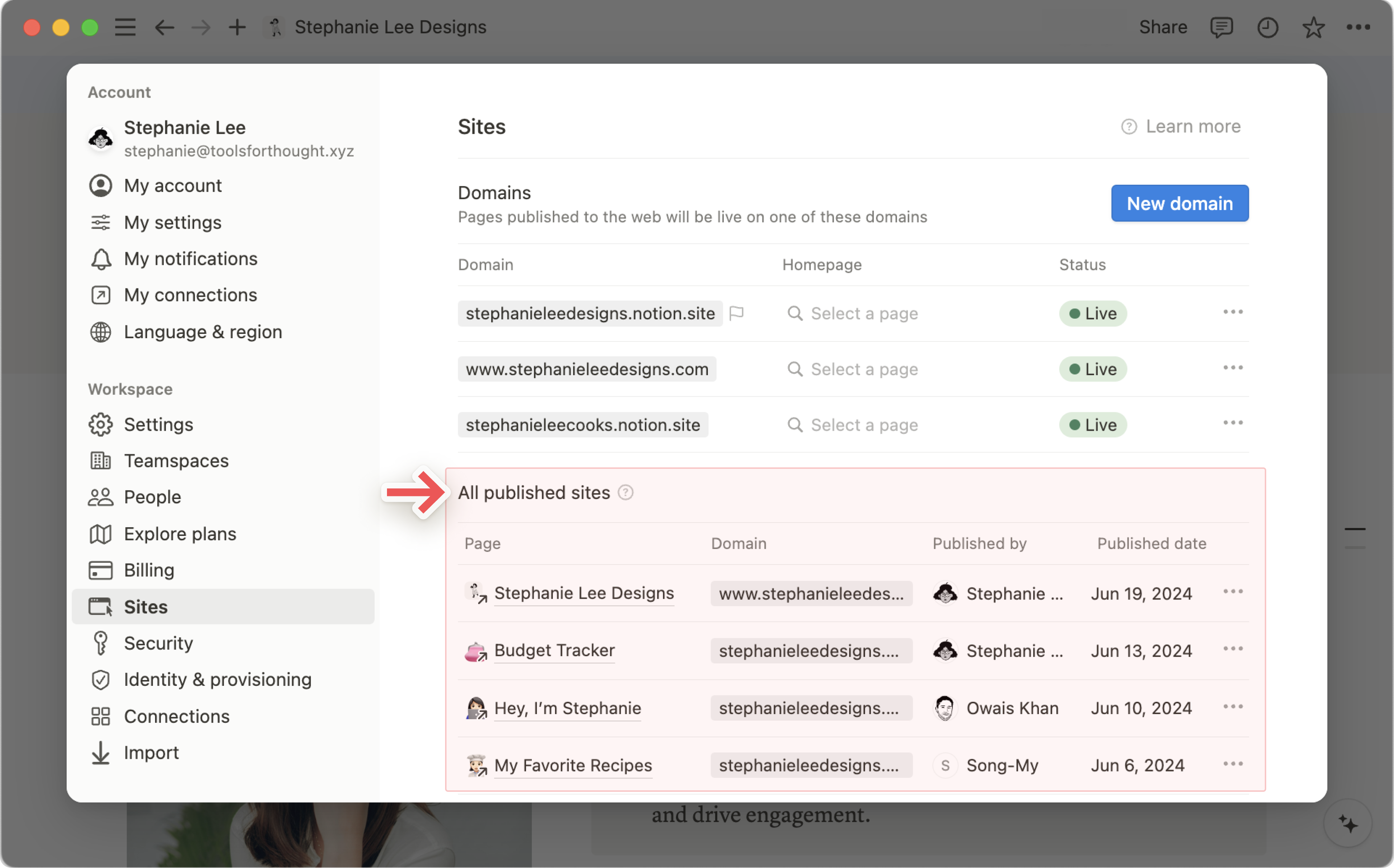
사이드바에서 설정과 멤버 → 사이트 → 게시된 모든 사이트로 이동하여 Notion 사이트로 게시된 Notion 페이지를 확인하세요. 여기에서 다음과 같은 작업을 수행할 수 있습니다.
Notion 페이지의 이름, 페이지가 연결된 도메인, 게시한 사람, 게시 일시를 확인하세요.
게시된 각 페이지의 옆에 있는
•••아이콘을 선택하여 사이트를 보거나 링크를 복사하거나 게시 설정으로 이동하세요.